이미 Excel에 대한 경험이 많을 수도 있지만, 숙련된 사용자도 놀랄 만한 팁이 항상 있습니다. 이 가이드에서는 Excel에서 표나 개별 열을 빠르게 이동하거나 복사하는 데 사용할 수 있는 간단하지만 효과적인 트릭을 보여드리고자 합니다. 가장 좋은 점은? 1분밖에 걸리지 않는다는 점입니다!
주요 결과
몇 가지 간단한 단계를 거치면 일반적인 키보드 단축키를 사용하지 않고도 표와 열을 쉽게 이동하거나 복사할 수 있습니다. 표의 가장자리에서 올바른 위치를 누르기만 하면 원하는 작업을 쉽게 수행할 수 있습니다.
단계별 지침
1. 표 선택
첫 번째 단계는 이동하거나 복사할 표를 선택하는 것입니다. 이렇게 하려면 표 안의 셀을 클릭하기만 하면 됩니다. 계속하기 전에 전체 표가 선택되어 있는지 확인하세요.
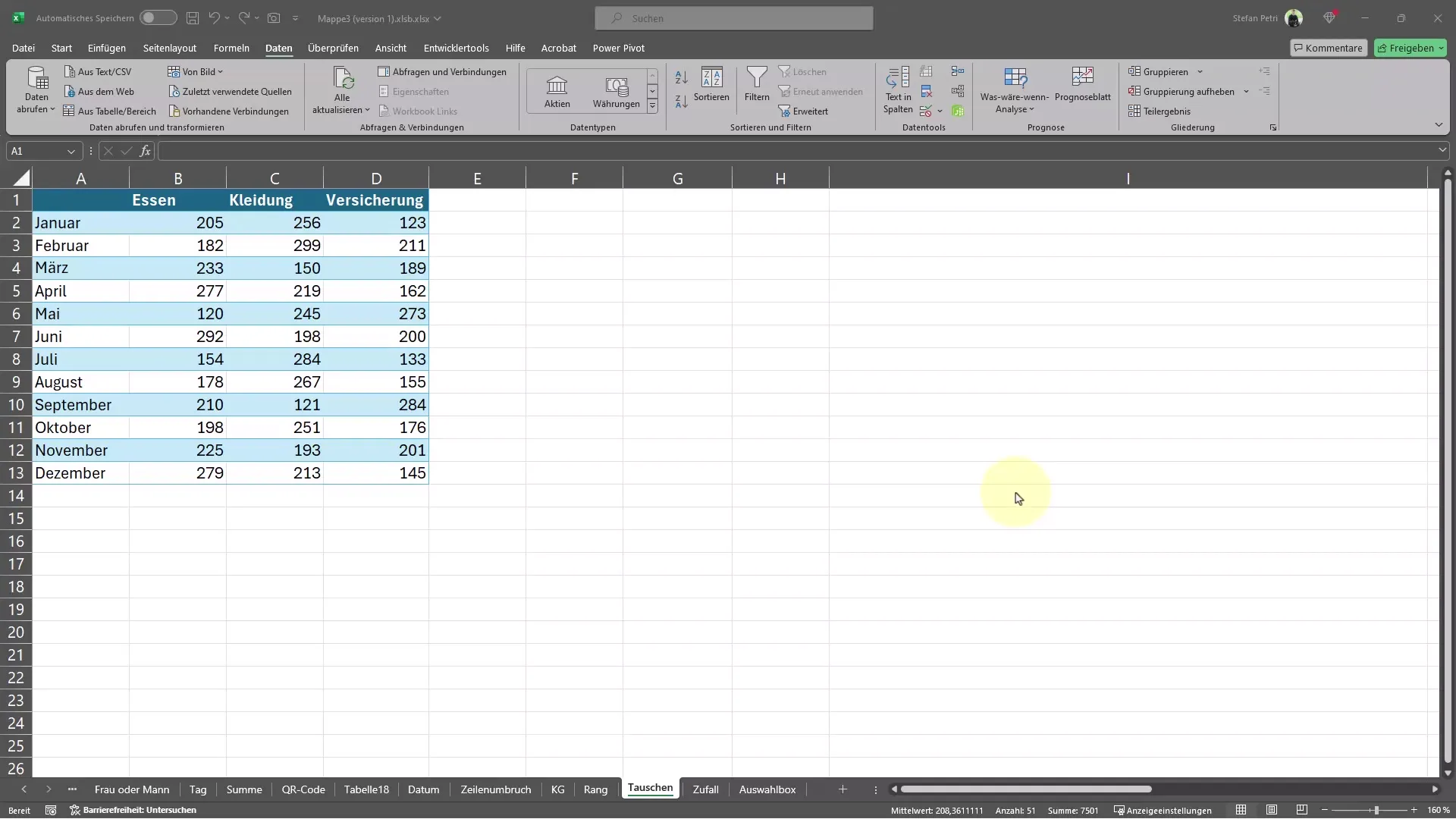
2. 마우스 포인터 위치
표를 선택한 후에는 마우스 포인터를 선택 영역의 녹색 테두리로 이동하는 것이 중요합니다. 이 작업을 올바르게 수행하면 마우스 포인터가 변경되어 표를 이동할 수 있음을 나타냅니다.
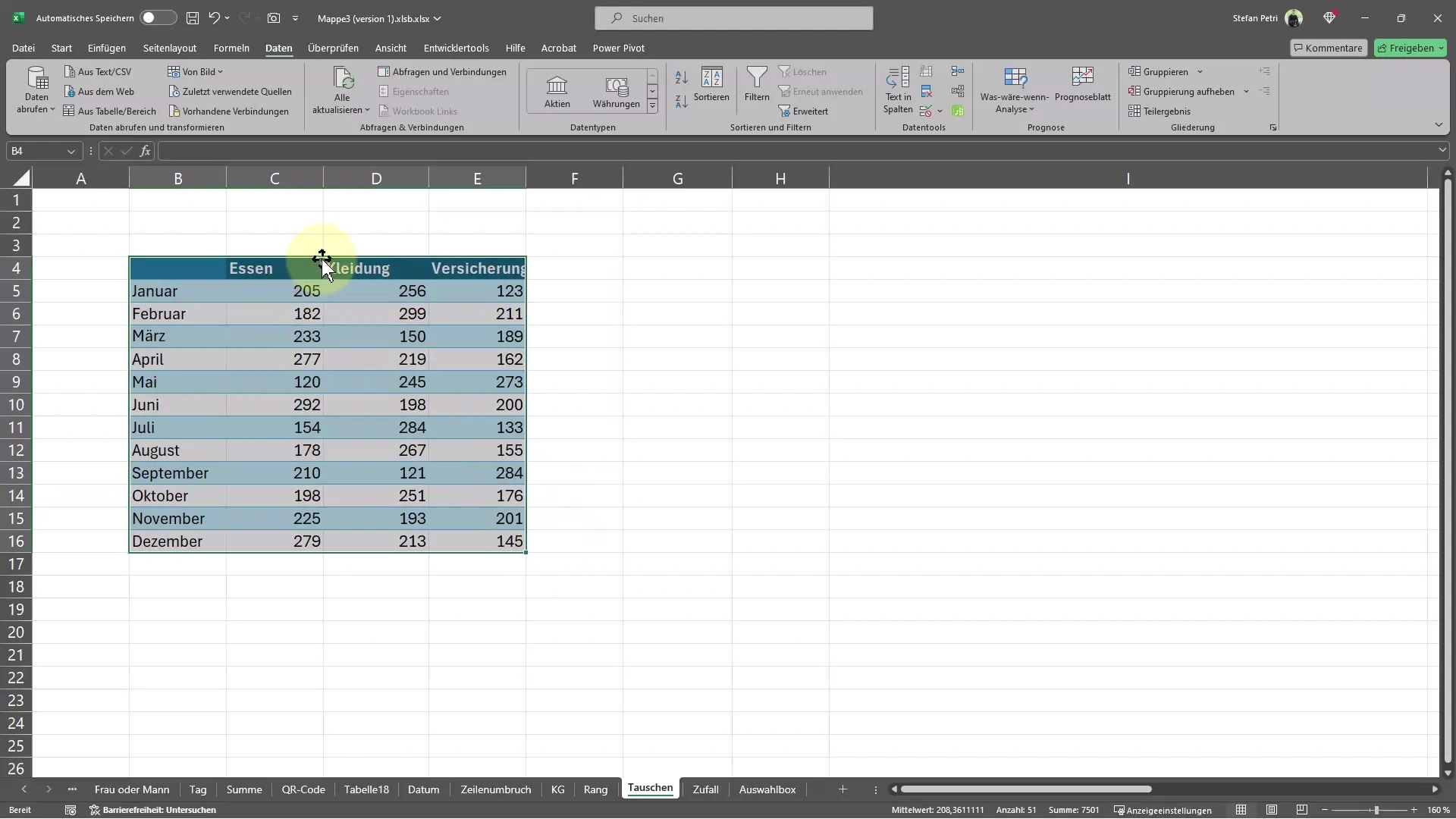
3. 표 이동
표를 이동하려면 마우스 왼쪽 버튼을 클릭한 상태에서 마우스를 원하는 위치로 드래그합니다. 기존 데이터를 덮어쓰는 것에 대해 걱정할 필요가 없습니다. Excel에서 표 이동을 안전하게 처리합니다. 마우스 버튼을 놓으면 표가 새 위치에 배치됩니다.
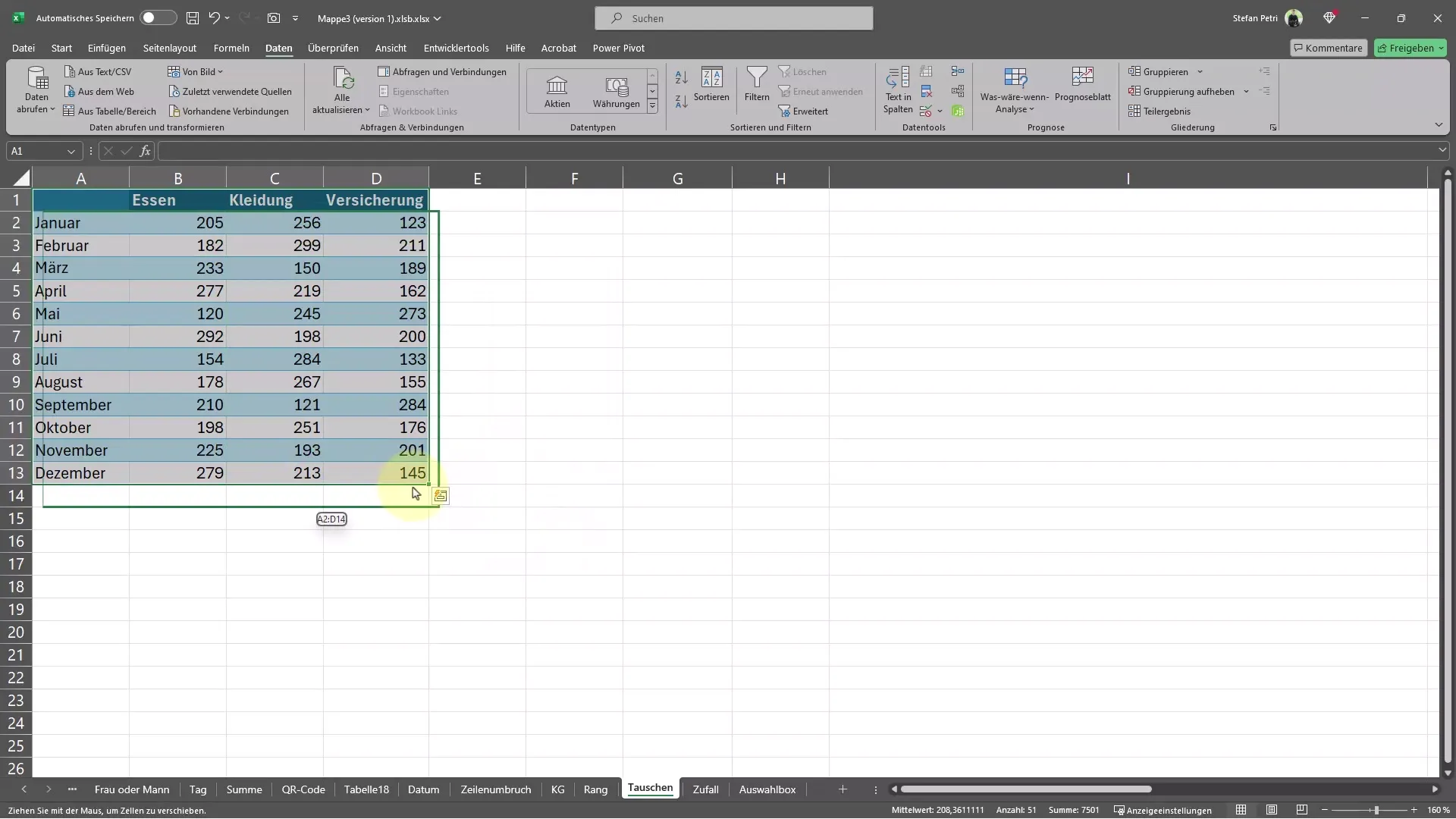
4. 표 복사
표를 이동할 뿐만 아니라 복사하려면 드래그하는 동안 키보드의 컨트롤 키(Ctrl)를 누릅니다. 마우스 포인터 옆에 더하기 기호가 나타납니다. 이것은 표의 사본을 만들고 있다는 표시입니다. 마우스 버튼을 놓아 원하는 위치에 복사본을 배치합니다.
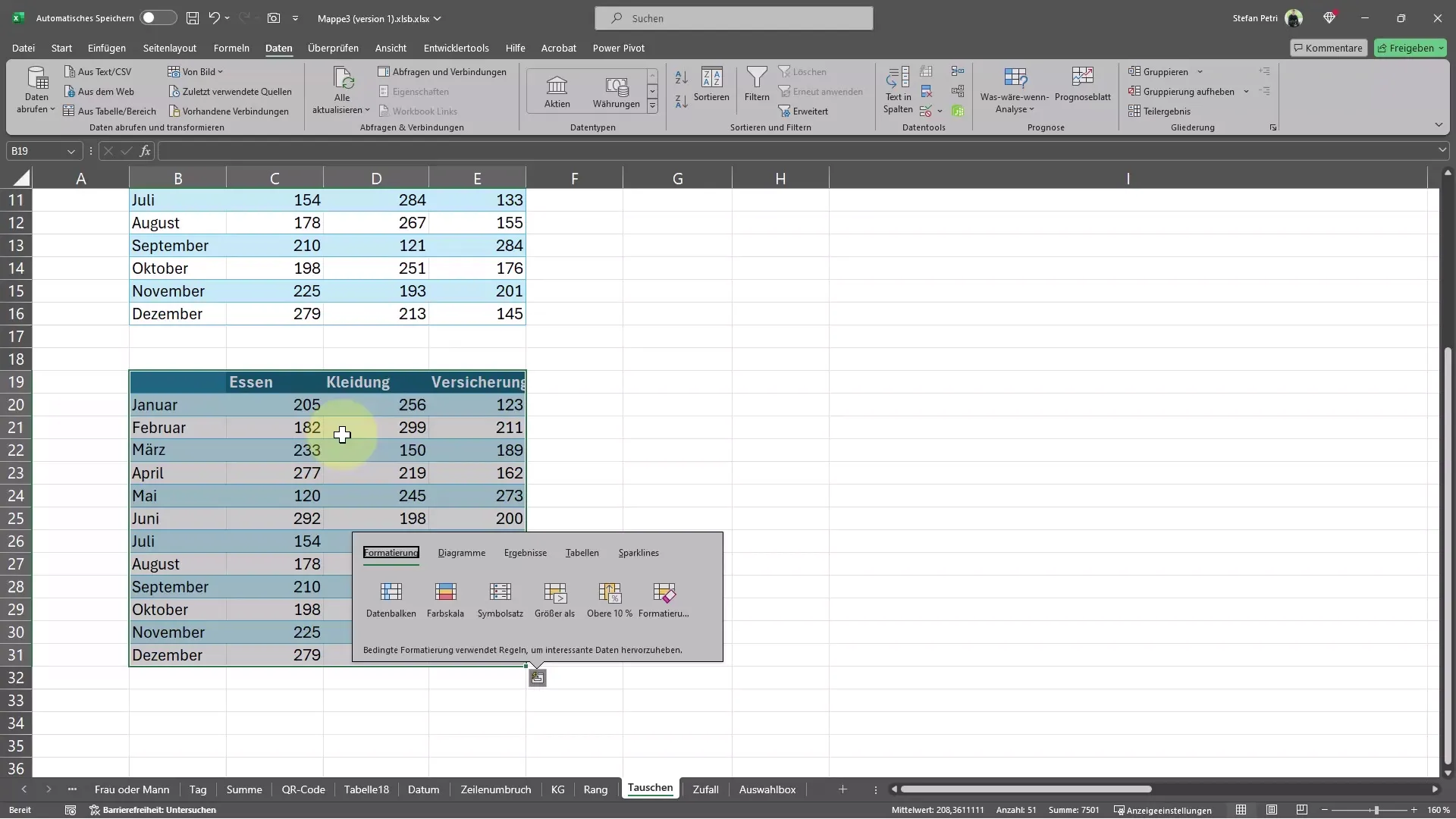
5. 여러 열 이동 또는 복사
이 프로세스를 여러 열 또는 행에 적용할 수도 있습니다. 관련 열 또는 행을 선택하고 동일한 단계를 따라 이동하거나 복사하기만 하면 됩니다. 단일 열을 이동하든 여러 열을 이동하든 방법은 동일하게 유지됩니다.
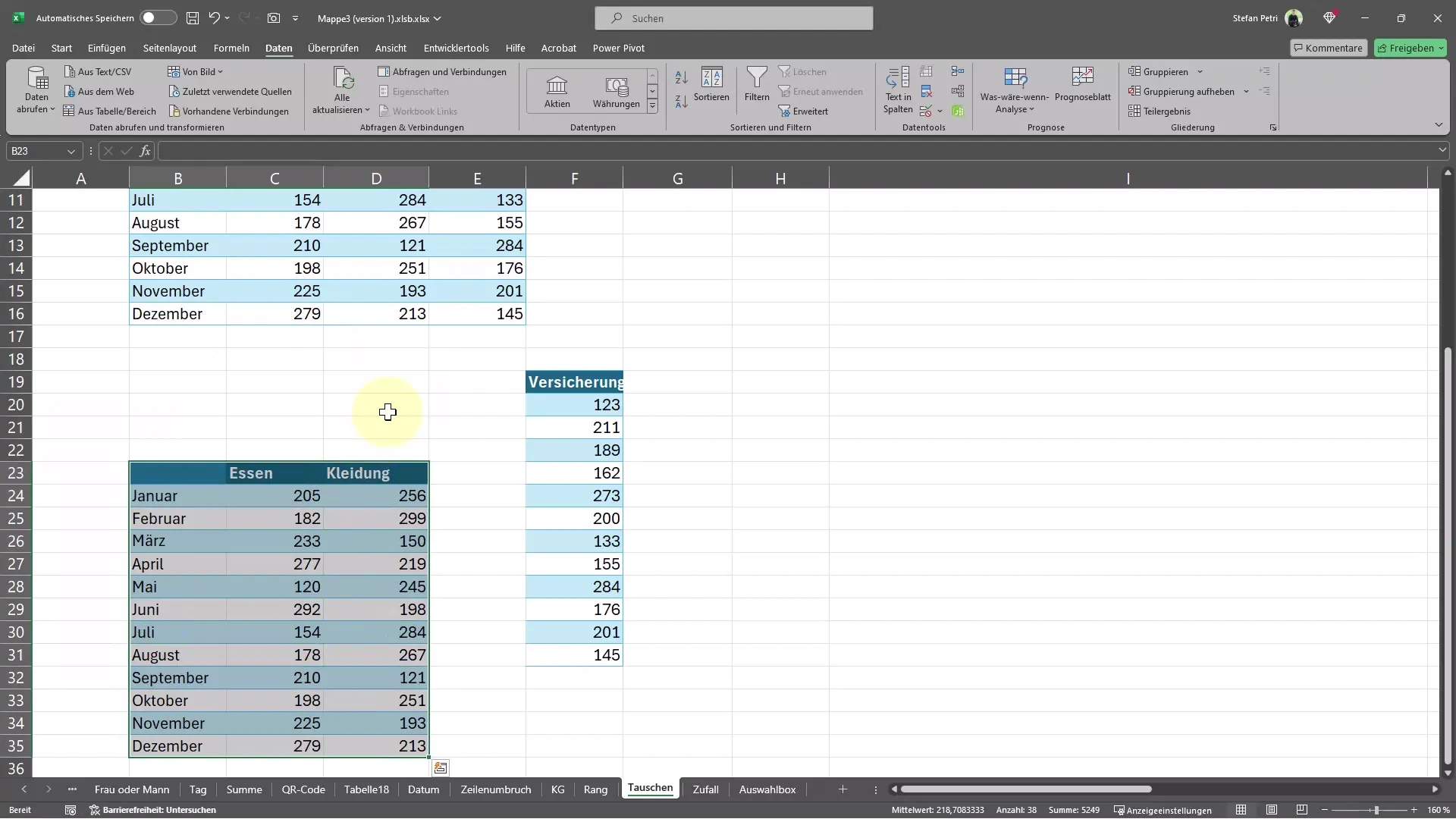
6. 추가 팁
표나 열을 이동하고 복사하는 것은 데이터 배열을 사용자 지정하는 데 유용할 뿐만 아니라 Excel 파일의 선명도를 높이는 데도 도움이 됩니다. 다양한 순서로 실험하여 어떤 것이 가장 효과적인지 알아보세요. 이렇게 하면 데이터 정리가 얼마나 쉽고 직관적으로 되는지 놀라실 겁니다.
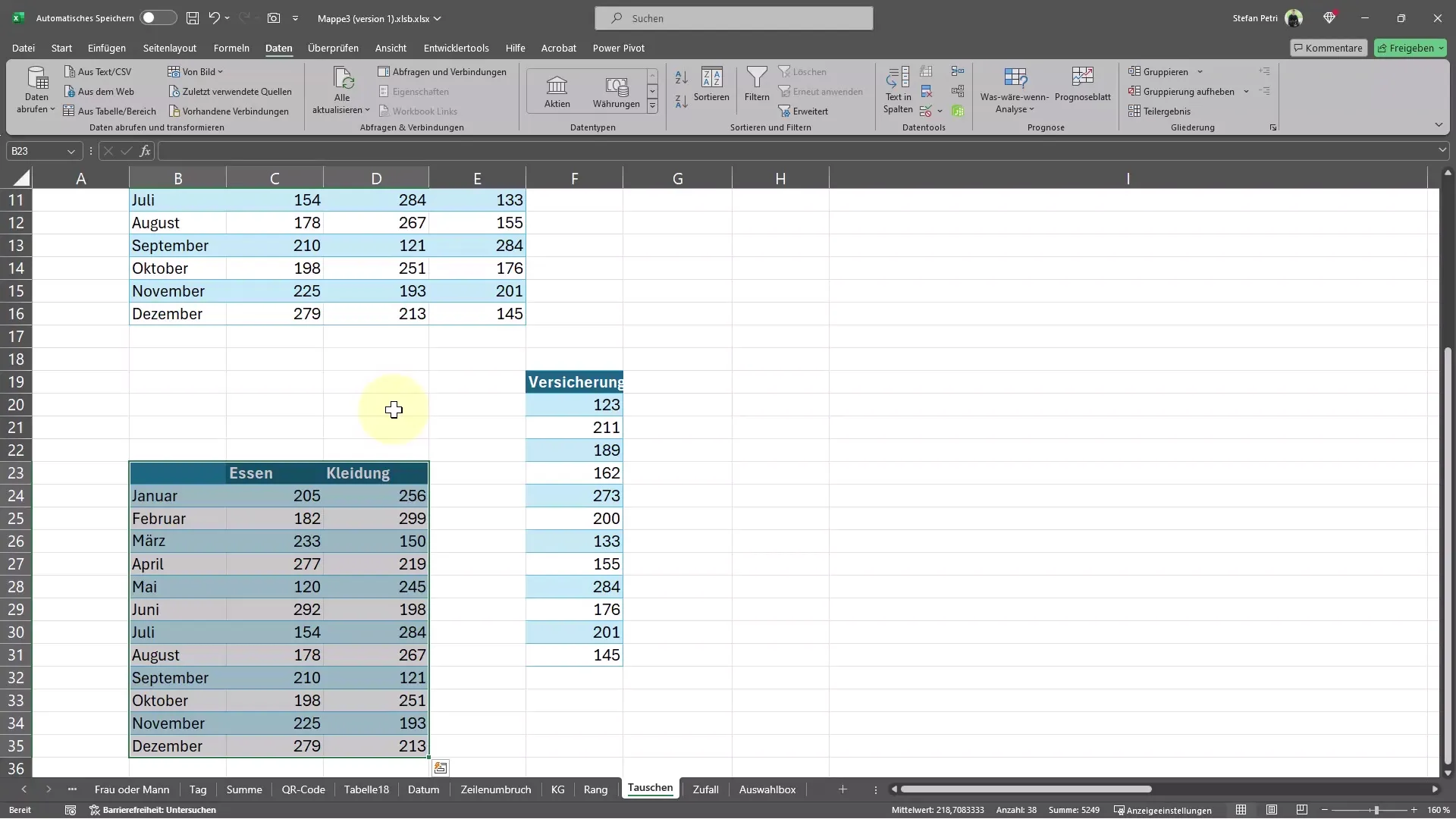
요약
이 가이드에서는 복잡한 Control X 및 Control V 단축키를 사용하지 않고도 Excel에서 표나 개별 열을 빠르게 이동하거나 복사하는 방법을 배웠습니다. 몇 번의 클릭과 마우스 오른쪽 포인터 사용만으로 데이터를 효율적으로 정리하고 조정할 수 있습니다. 이 팁을 활용하여 Excel에서 작업을 최적화하고 시간을 절약하세요.
자주 묻는 질문
Excel에서 표를 이동하려면 어떤 단계를 거쳐야 하나요?표를 선택하고 마우스 포인터를 녹색 테두리에 놓은 다음 표를 원하는 위치로 드래그합니다.
Excel에서 표를 다른 위치로 복사하려면 어떻게 하나요? 표를 드래그하면서 컨트롤 키(Ctrl)를 눌러 복사본을 만듭니다.
이 방법을 사용하여 여러 열을 이동할 수 있나요?예. 여러 열 또는 행을 선택한 다음 평소와 같이 이동하거나 복사할 수 있습니다.
이 팁은 모든 버전의 Excel에 적용되나요?예, 이 방법은 대부분의 최신 버전의 Excel에서 작동합니다.
마우스 포인터를 올바르게 배치하지 않으면 어떻게 되나요? 표를 이동할 수 없고 마우스 포인터에 올바른 아이콘이 표시되지 않을 수 있습니다.


